[포커스 스태킹] 기능 추가됨
![]()
![]()
![]()
![]()
![]()
![]()
![]()
![]()
자동으로 초점 위치를 바꾸며 여러 번 촬영한 이미지를 하나로 합칩니다.
이 기능이 유용한 경우는 피사체에 초점을 맞추면서도 이미지에 깊이감을 주고 싶을 때, 또는 전경부터 배경까지 전체적으로 초점이 맞는 사진을 촬영하고 싶을 때입니다.
|
|
-
[
 ] 모드로 설정하십시오.
] 모드로 설정하십시오.
-
[포커스 스태킹]를 설정하십시오.


 [
[![]() ]
]  [
[![]() ]
]  [포커스 스태킹]
[포커스 스태킹]
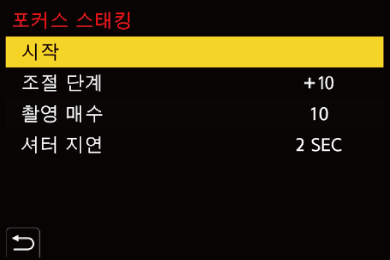
[시작]
포커스 스태킹을 시작합니다.
[조절 단계]
초점 조정 단계를 설정합니다.
 초기 초점 포인트가 가까우면 초점 포인트의 이동 거리가 짧아지고, 초기 초점 포인트가 멀면 이동 거리가 길어집니다.
초기 초점 포인트가 가까우면 초점 포인트의 이동 거리가 짧아지고, 초기 초점 포인트가 멀면 이동 거리가 길어집니다.
[촬영 매수]
이미지 매수를 설정합니다.
[셔터 지연]
셔터 버튼을 누르고 셔터가 눌려질 때까지의 지연 시간을 설정합니다.
-
[포커스 스태킹]를 시작하십시오.
 [시작]을 선택한 후
[시작]을 선택한 후  또는
또는  를 누르십시오.
를 누르십시오.
-
촬영을 시작하십시오.
 셔터 버튼을 완전히 누르십시오.
셔터 버튼을 완전히 누르십시오.
 촬영 시작 시의 초점 포인트를 기준으로, 초점 포인트를 앞뒤로 이동하면서 촬영합니다.
촬영 시작 시의 초점 포인트를 기준으로, 초점 포인트를 앞뒤로 이동하면서 촬영합니다.
 촬영이 완료된 후 이미지가 합성됩니다. 촬영 조건이나 촬영한 사진 수에 따라 합성에 시간이 걸릴 수 있습니다.
촬영이 완료된 후 이미지가 합성됩니다. 촬영 조건이나 촬영한 사진 수에 따라 합성에 시간이 걸릴 수 있습니다.
-
[포커스 스태킹]을 종료하십시오.
 [Q]를 누르십시오.
[Q]를 누르십시오.
|
– [셔터 타입]: [ELEC.]([장노출 노이즈 제거]을 [OFF]로 설정한 경우)/[ELEC.+NR]([장노출 노이즈 제거]을 [ON]으로 설정한 경우)
– [파일 기록 형식(사진)]: [JPEG]/[RAW+JPEG]/[RAW] JPEG 형식으로 저장됨 – [파일 기록 형식(사진)]: [HEIF]/[RAW+HEIF] HEIF 형식으로 저장됨
|

